Πώς να ενεργοποιήσετε τον φακό στο smartphone Android σας
Το να γνωρίζετε πώς να ενεργοποιείτε τον φακό(Flashlight) στο smartphone Android σας είναι χρήσιμο σε διάφορες καταστάσεις, ακόμα κι αν δεν τον χρειάζεστε καθημερινά. Εάν υπάρχει διακοπή ρεύματος ή περπατάτε σε σκοτεινό δρόμο τη νύχτα, η ενεργοποίηση του φακού (Flashlight)Android μπορεί να σας βοηθήσει να αποφύγετε ατυχή περιστατικά. Δεν θέλουμε να σας κρατάμε άλλο στο σκοτάδι σχετικά με αυτήν τη δυνατότητα, επομένως αυτό το σεμινάριο δείχνει πώς να ενεργοποιήσετε τον φακό(Flashlight) σε ένα smartphone Android:
ΣΗΜΕΙΩΣΗ:(NOTE:) Αυτός ο οδηγός ισχύει τόσο για το Android 10 όσο και για το Android 9 (Android 9) Pie . Εάν δεν γνωρίζετε την έκδοση Android που διαθέτετε , διαβάστε Πώς να ελέγξετε την έκδοση Android στο smartphone ή το tablet σας(How to check the Android version on your smartphone or tablet) . Οι διαδικασίες είναι παρόμοιες σε όλες τις συσκευές που λειτουργούν με Android, αν και ενδέχεται να συναντήσετε κάποιες μικρές διαφορές, ανάλογα με τον κατασκευαστή της συσκευής σας.
Πώς να ενεργοποιήσετε τον φακό(Flashlight) από τις ρυθμίσεις Android Quick
Επειδή ποτέ δεν ξέρετε πότε χρειάζεστε τον φακό(Flashlight) , το Android(Android) τον κάνει εύκολα προσβάσιμο από τις Γρήγορες ρυθμίσεις(Quick settings) . Για να ανοίξετε τις Γρήγορες ρυθμίσεις(Quick settings) , σύρετε προς τα κάτω από την επάνω πλευρά της οθόνης σας.
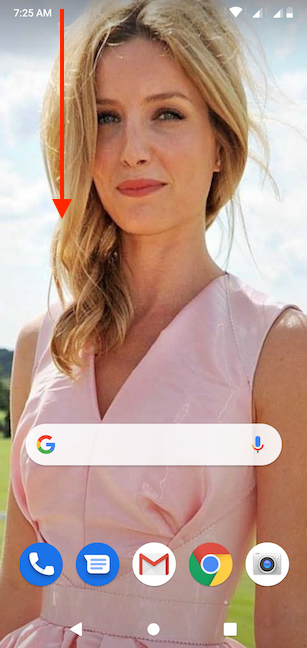
Ανάλογα με το smartphone σας και την οθόνη από την οποία κάνετε σάρωση, αυτή η ενέργεια ανοίγει είτε τη συμπαγή είτε τη διευρυμένη προβολή των Γρήγορων ρυθμίσεων(Quick settings) . Στο απόθεμα Android μας, το κουμπί Φακός(Flashlight) είναι διαθέσιμο από προεπιλογή στη συμπαγή προβολή, όπως φαίνεται παρακάτω.
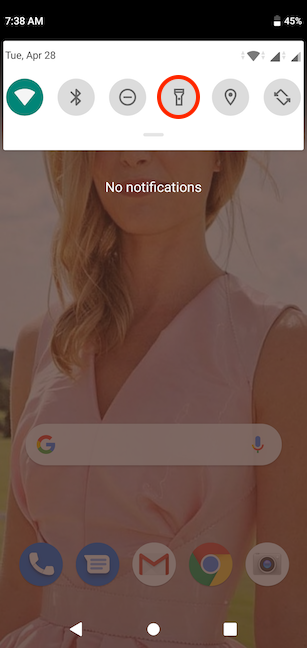
Εάν το εικονίδιο του φακού δεν είναι ορατό, ίσως χρειαστεί να σύρετε ξανά προς τα κάτω για να το εμφανίσετε στην αναπτυγμένη προβολή των Γρήγορων ρυθμίσεων(Quick settings) .

ΣΥΜΒΟΥΛΗ:(TIP:) Εάν εξακολουθείτε να μην βλέπετε την επιλογή Φακός(Flashlight) , σύρετε το δάχτυλό σας προς τα αριστερά ή προς τα δεξιά για να πραγματοποιήσετε κύλιση στις διαθέσιμες Γρήγορες ρυθμίσεις(Quick settings) . Εάν δεν το βρείτε πουθενά ή εάν το βρήκατε αλλά θέλετε να το φτάσετε πιο γρήγορα, μπορείτε να μάθετε πώς να προσθέτετε και να επανατοποθετείτε το εικονίδιο του φακού διαβάζοντας Πώς να αλλάξετε τις γρήγορες ρυθμίσεις που είναι διαθέσιμες σε smartphone και tablet Android(How to change the quick settings available on Android smartphones and tablets) .
Για να ενεργοποιήσετε τον φακό(Flashlight) Android , πατήστε στο εικονίδιό του. Αυτό το επισημαίνει και ενεργοποιεί αμέσως τη μονάδα φλας στο smartphone σας, αποκαλύπτοντας το περιβάλλον σας.

ΣΗΜΕΙΩΣΗ:(NOTE:) Σε ορισμένα smartphone, όπως αυτά της Motorola , μπορείτε επίσης να ανακινήσετε το τηλέφωνο για να ενεργοποιήσετε τον φακό(Flashlight) .
Πώς να ενεργοποιήσετε τον φακό Android(Android Flashlight) με το Google Assistant(Google Assistant)
Ο Βοηθός Google(Google Assistant) μπορεί επίσης να ενεργοποιήσει τον φακό(Flashlight) στο Android σας . Αρχικά(First) , βεβαιωθείτε ότι ο βοηθός ακούει είτε λέγοντας "Ok, Google" είτε πατώντας στο εικονίδιο του μικροφώνου στη γραμμή αναζήτησης στην (Search)αρχική(Home) οθόνη του Android σας .

Στη συνέχεια, πείτε "φακός αναμμένος"("flashlight on") για να χρησιμοποιήσετε τη δυνατότητα και να βρείτε το δρόμο σας. Ο Βοηθός Google(Google Assistant) ενεργοποιεί αμέσως τη μονάδα φλας του smartphone σας και εμφανίζει έναν διακόπτη, που υποδεικνύει την κατάσταση του φακού(Flashlight) .

Αποκτήστε μια δωρεάν εφαρμογή φακού από το Google Play Store
Τα περισσότερα smartphone Android σήμερα διαθέτουν ενσωματωμένο φακό. Εάν το Android σας δεν συνοδεύεται από φακό ή αν αναζητάτε επιπλέον επιλογές, υπάρχει μια εκτενής λίστα με δωρεάν εφαρμογές τρίτων που μπορείτε να εγκαταστήσετε από το Google Play Store(install from the Google Play Store) . Ανοίξτε το Play Store και αναζητήστε το "flashlight " . Πατήστε στο όνομα μιας εφαρμογής για να δείτε πληροφορίες σχετικά με τις δυνατότητές της, καθώς και κριτικές χρηστών.

Ανάλογα με την εφαρμογή που θα επιλέξετε, έχετε διαφορετικούς τρόπους για να ενεργοποιήσετε τον φακό, όπως κουνώντας το smartphone σας ή πατώντας διάφορα κουμπιά. Ορισμένες εφαρμογές σάς επιτρέπουν να προσθέσετε ένα γραφικό στοιχείο(widget) φακού στην οθόνη κλειδώματος για ευκολότερη πρόσβαση.
Ωστόσο, όταν αποφασίζετε για μια εφαρμογή φακού Android , παρακολουθήστε τις κριτικές της και τις άδειες που απαιτεί. Οι εφαρμογές φακού(Flashlight) χρειάζεται μόνο να χρησιμοποιούν την κάμερά σας για να ενεργοποιήσουν τη μονάδα φλας, επομένως αφιερώστε λίγα λεπτά για να βεβαιωθείτε ότι η εφαρμογή είναι ασφαλής πριν την εγκαταστήσετε. Αποφύγετε(Avoid) εφαρμογές που ζητούν άδεια για οτιδήποτε άλλο, όπως οι επαφές σας. Η ασφαλέστερη επιλογή με διαφορά είναι να χρησιμοποιήσετε τον ενσωματωμένο φακό (Flashlight)Android εάν είναι διαθέσιμος στο smartphone σας.
Πώς να απενεργοποιήσετε τον φακό(Flashlight) στο Android
Η απενεργοποίηση του φακού(Flashlight) στο smartphone Android είναι τόσο εύκολη όσο και η ενεργοποίηση του. Αποκτήστε πρόσβαση στις Γρήγορες ρυθμίσεις(Quick settings) σύροντας προς τα κάτω από το επάνω μέρος της οθόνης σας και πατήστε στο εικονίδιο του φακού.
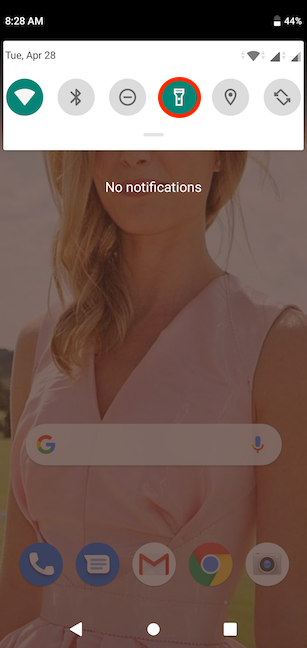
Ο Βοηθός Google(Google Assistant) μπορεί επίσης να εκτελέσει αυτήν την εργασία, καθώς μπορείτε απλά να πείτε "φακός απενεργοποιημένος ("flashlight off)" και απενεργοποιεί αμέσως τη μονάδα φλας του smartphone Android σας.(Android)

Εναλλακτικά, εάν χρησιμοποιήσατε τον Βοηθό Google(Google Assistant) για να ενεργοποιήσετε τον φακό(Flashlight) , μπορείτε επίσης να τον απενεργοποιήσετε γυρίζοντας τον διακόπτη που εμφανίζεται στην οθόνη σας.

Πώς ενεργοποιείτε τον φακό(Flashlight) στο smartphone Android σας ;
Αν και ο φακός(Flashlight) Android είναι απίστευτα χρήσιμος, μπορεί να εξαντλήσει γρήγορα την μπαταρία σας, επομένως μην τον ξεχάσετε και μην τον αφήσετε αναμμένο περισσότερο από όσο χρειάζεται. Προτιμούμε να κρατάμε τα πράγματα απλά, γι' αυτό χρησιμοποιούμε τον ενσωματωμένο φακό(Flashlight) στις συσκευές μας Android και συνήθως τον ενεργοποιούμε από τις Γρήγορες ρυθμίσεις(Quick settings) . Ωστόσο, καταλάβαμε ότι έχει αξία η ενεργοποίηση του φακού(Flashlight) με τον Βοηθό Google(Google Assistant) , ειδικά αν προσπαθείτε να βρείτε το Android smartphone σας σε ένα σκοτεινό δωμάτιο. Τι γίνεται με εσάς; Πώς ενεργοποιείτε τον φακό(Flashlight) στο smartphone Android σας ; Χρησιμοποιήστε τα σχόλια για να μας(Please) ενημερώσετε.
Related posts
5 τρόποι εξαγωγής εξωτερικού σκληρού δίσκου ή USB από τα Windows 10
Πώς να εξατομικεύσετε τις ρυθμίσεις AutoPlay στα Windows για όλα τα μέσα και τις συσκευές
5 τρόποι για να ορίσετε τον προεπιλεγμένο εκτυπωτή στα Windows (όλες οι εκδόσεις) -
Πώς να σταματήσετε να χρησιμοποιείτε το εικονίδιο Ασφαλής κατάργηση υλικού στα Windows
Πώς να εγκαταστήσετε τα Windows 11 και τα Windows 10 σε μονάδα USB (Windows To Go)
3 τρόποι για να συνδέσετε μια εξωτερική οθόνη σε φορητό υπολογιστή με Windows 10
Πώς να κλειδώσετε αυτόματα τα Windows 10 με το smartphone σας
Πώς να απενεργοποιήσετε τις ειδοποιήσεις Chrome στο Android: Ο πλήρης οδηγός
3 τρόποι για να λάβετε τον κωδικό PUK της κάρτας SIM σας
Πώς να αφαιρέσετε το τηλέφωνό σας από τα Windows 10 (αποσύνδεση τηλεφώνου)
Πώς να τερματίσετε ή να επανεκκινήσετε φορητούς υπολογιστές, tablet και υπολογιστές με Windows 10 (10 μέθοδοι)
Πώς να αλλάξετε τη λειτουργία του κουμπιού λειτουργίας ή τερματισμού λειτουργίας όταν το πατάτε
Προσθήκη συντομεύσεων αρχικής οθόνης στο Android 12: όλα όσα πρέπει να γνωρίζετε!
Το Android σας έχει NFC; Μάθετε πώς να το ενεργοποιήσετε
Πώς να κλείσετε εφαρμογές στο Android: Όλα όσα πρέπει να γνωρίζετε
Πώς να αλλάξετε τη γλώσσα του πληκτρολογίου στο Android
Τρόπος κοινής χρήσης τοποθεσίας στο Android -
Πώς να αλλάξετε τις ρυθμίσεις Dual SIM σε smartphone Samsung Galaxy
Στείλτε αρχεία από smartphone Android στα Windows 10, με Bluetooth
Πώς μπορώ να συνδέσω το smartphone Huawei στον υπολογιστή μου με Windows;
